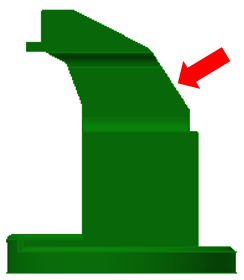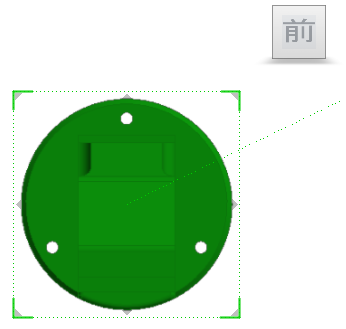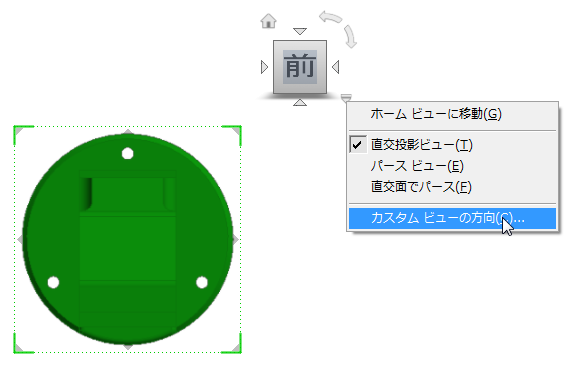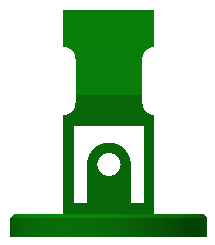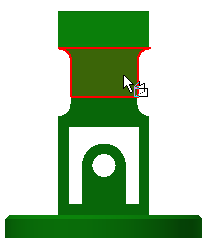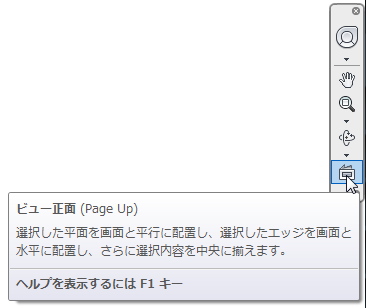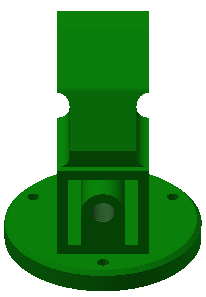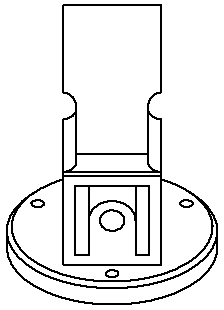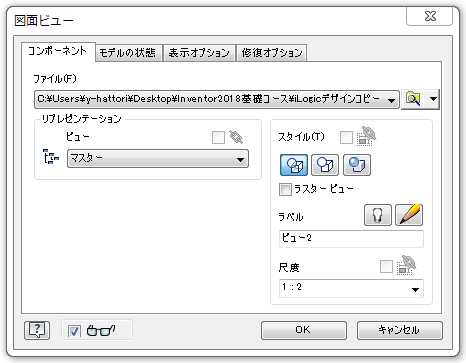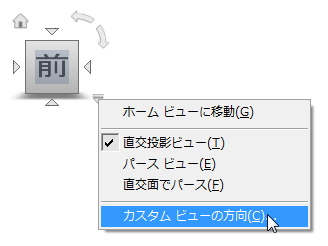ベースビューの配置時に任意の方向にしたい
Inventorでパーツを図面化してベースビューを配置する際に、任意の方向にしたいときの操作方法をご紹介します。
下図の矢印が指している斜めの部分を正面に向けたいときの操作方法をご紹介します。
操作方法紹介動画
操作手順
- パーツを開きます。
- 新規図面を開き
 をクリックします。
をクリックします。
ベースビューが作成されます。 - 「ViewCube」の右下の
 をクリックし、「カスタムビューの方向」を選択します。
をクリックし、「カスタムビューの方向」を選択します。
-
カスタムビュー環境に切り替わりました。
「ViewCube」で下方向に向けます。 - 正面に向けたい面(斜めの部分)をクリックし「ビュー正面」ボタンをクリックします。
- ビューの向きを設定できたら、「カスタムビューを終了」をクリックします。
- OKをクリックし、ビューを配置します。
2015以前は「図面ビュー」ウィンドウに「ビュー方向を変更」ボタンがありましたが、2016以降からは「ビュー方向」ボタンがなくなり、「ViewCube」右下の
 「カスタム ビューの方向」からビュー方向を変更できるようになりました。
「カスタム ビューの方向」からビュー方向を変更できるようになりました。
Inventorでこんなお悩みはありませんか?
- 独学で使用しているので、効率が悪い使い方をしているかもしれない
- 最適な使い方ができているかわからない
- 導入当時に設定したテンプレートが使いづらい
- 3次元設計には慣れたから、もっと便利な機能を知りたい
- 3次元CADで構想設計をしたい(組図から部品をバラしたい)
- チーム設計をやりたい
- 設計データを営業や生産管理部門でも利用したい
Vaultの導入、環境構築の相談も承っております。
また、お電話【0544-29-7654】での対応も行っております。
お気軽にご連絡下さい。
Windows 11に切り替えの際はInventorのバージョンにご注意ください!
Inventor 2022以前のバージョンはWindows 11に対応していません!
InventorやAutoCAD 2022以前のバージョンをお使いの方はご注意ください
サイバーエースでは、AutoCADやInventor、パソコンの引っ越しもお手伝いします
オートデスク製品の購入はこちら
Inventor単品Inventor+AutoCAD Mechanicalなどのセット製品
記事内容へのお問い合わせはこちら
サイバーエースへのメールでのお問い合せは、こちらのフォームをご利用下さい。(サイバーエースはAutodeskの認定販売店です)
また、お電話【0544-29-7654】での対応も行っております。
許可をいただければ遠隔操作での対応も可能です。
お気軽にご連絡下さい。
サイバーエースへのご提案、営業目的でのお問い合せは、こちらのフォームをご利用下さい。
お客様にご記入いただきました個人情報につきましては、当社で責任をもって管理し、お客様へのご回答にのみ使用させていただきます。第三者への開示や他の目的での使用はいたしません。